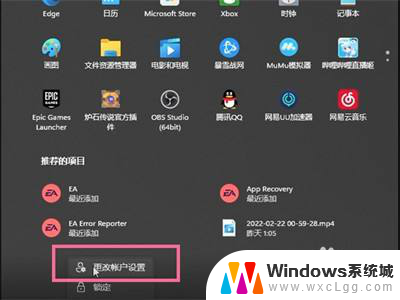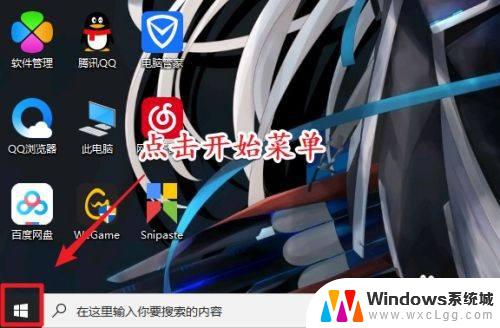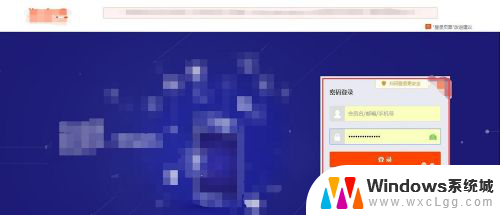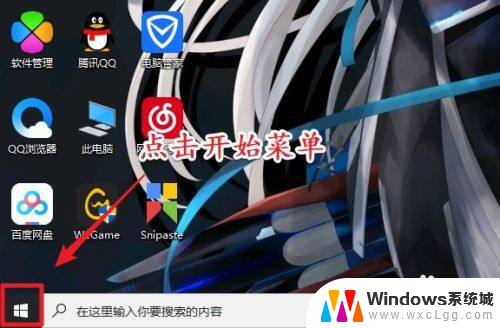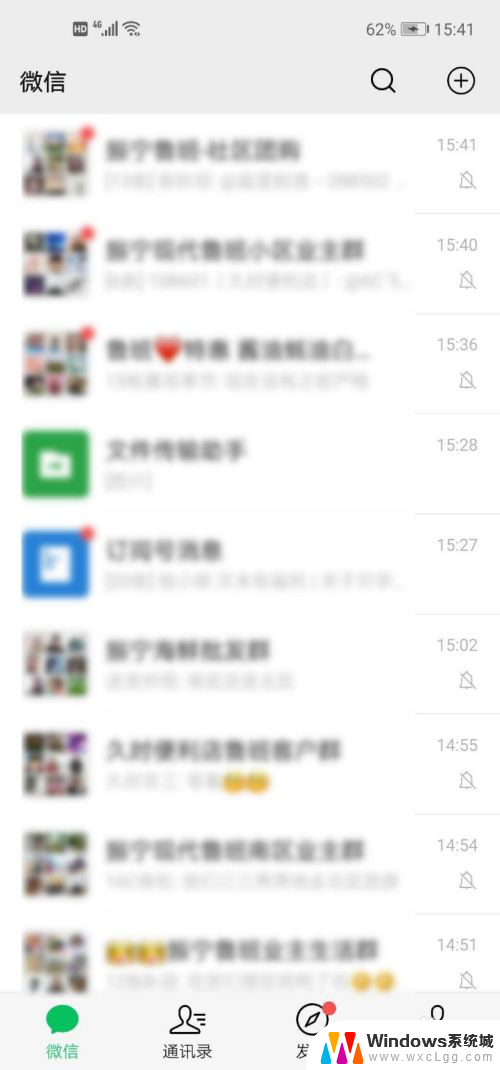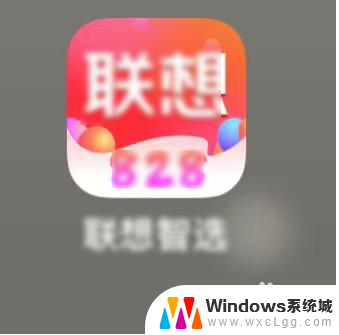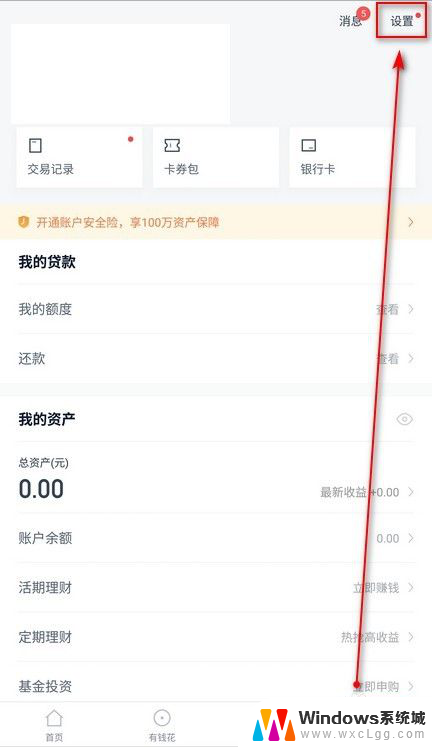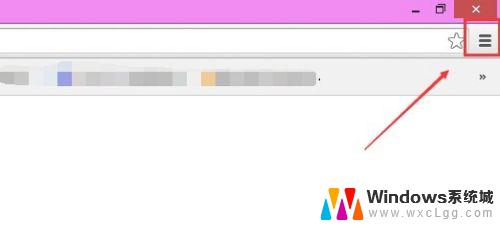电脑退出本地账户登录 电脑如何注销账户登录
更新时间:2024-06-15 09:47:15作者:xtyang
在日常使用电脑的过程中,我们常常需要切换账户或者注销登录,电脑退出本地账户登录,是一个比较常见的操作。当我们需要更换用户或者保护隐私时,就需要进行账户注销操作。电脑如何注销账户登录呢?接下来我们就来详细了解一下。
具体方法:
1.在windows11主页面里点击下方的开始栏目,点击用户昵称。点击更改账户设置。
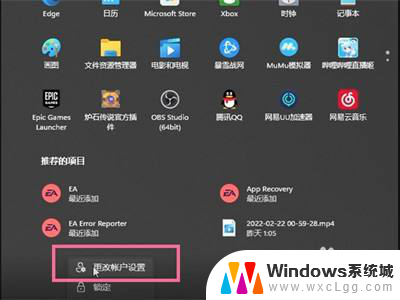
2.点击改用本地账户登录,验证完成原有账号并填入新账号登录后即可退出账户。
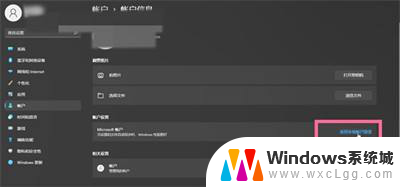
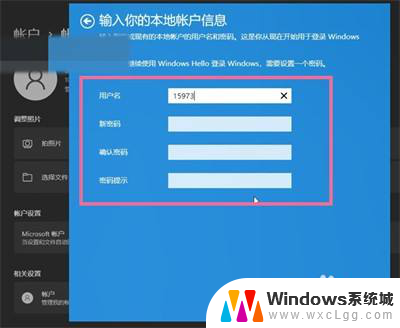
3.win10系统电脑退出账户登录方法: 在win10主页面里点击下方的开始栏目,点击用户昵称。点击更改账户设置,点击改用本地登录的选项。
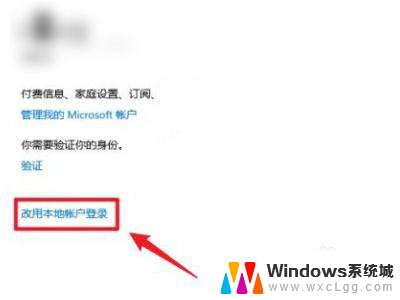
4.苹果电脑退出账户登录方法: 在电脑上打开系统偏好设置,选择Apple Id,点击概览,再点击退出账号即可。
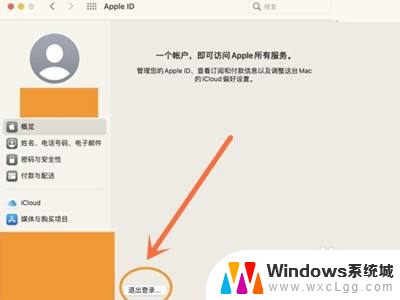
以上就是电脑退出本地账户登录的全部内容,如果遇到这种情况,你可以根据以上操作进行解决,非常简单快速,一步到位。